『Googleのパスワードを忘れたからログインできない』といった場合や、セキュリティ対策など、パスワード変更を行うことは意外によくあります。

パスワード、間違ってる!?
でも、他のサービスが使えなくなったりするなど、その影響が不安になりますよね。
そこで本記事では、パスワード変更方法、変更できないときの対応方法や、パスワード変更による影響を説明します。

- 大手通信企業の元SE
- 業界歴15年のWeb解析士
- 携わったSNSは約100件
- Google Analytics認定資格
Googleアカウントのパスワード変更|影響範囲と変更できない原因と対策
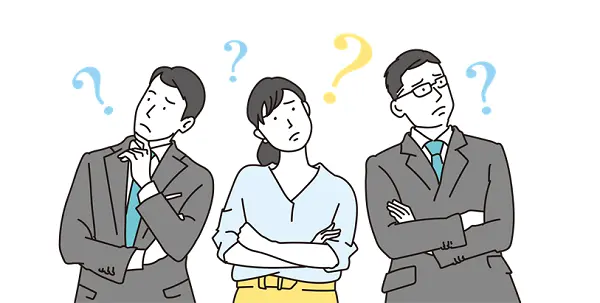
Googleアカウントをパスワード変更すると、そのアカウントに紐付いた以下のようなサービス利用に影響が出ます。
- Googleアカウントにログイン
- Googleアカウントに紐付いたデバイス
- Googleアカウントに紐付いたアプリ
また、GoogleアカウントでログインするSNSなどもあります。
新しいパスワードを忘れずにメモしておくようにして下さい。
パスワードを変更した場合の影響
パスワードを変更するか再設定すると、以下を除くすべてのデバイスからログアウトされます。
ログイン時の本人確認のために使用するデバイス。
アカウントへのアクセス権が付与されたサードパーティ製アプリがインストールされているデバイス
・アカウントへのアプリのアクセス権を削除する方法をご確認ください。
アカウントへのアクセス権が付与された便利なホームデバイス。
・これらのデバイスと Google アカウントとのリンクを解除する方法をご確認ください。
出典:Googleアカウントヘルプ
Googleアカウントのパスワード変更方法
まず、変更したいパスワードに紐付いたGoogleアカウントにログインして下さい。
その状態でGoogleの検索画面にアクセスすると、右上にメニューアイコンが表示されます。
これをクリックしましょう。
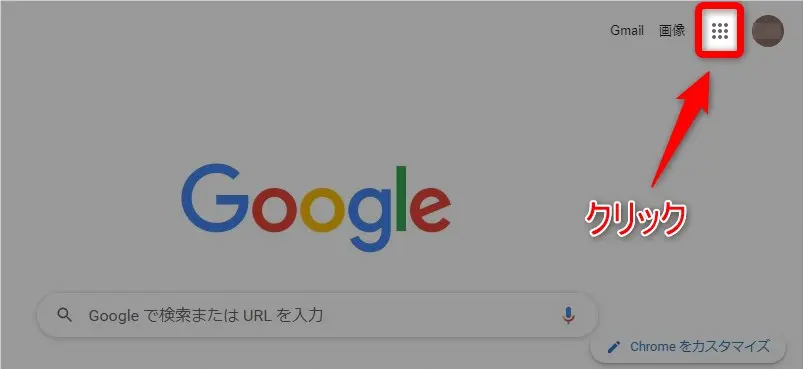
下のようなメニュー画面が現れるので、左上の【アカウント】をクリックして下さい。
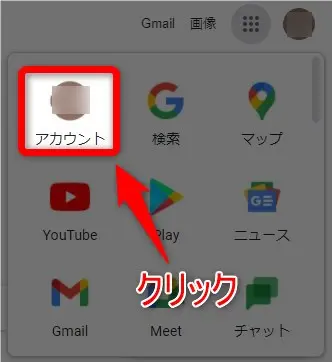
そして、左サイドメニューの【個人情報】を選択します。
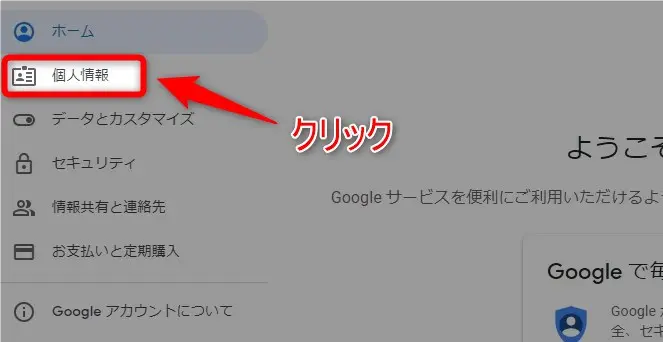
個人情報の設定画面が出るので、【パスワード】をクリックして下さい。
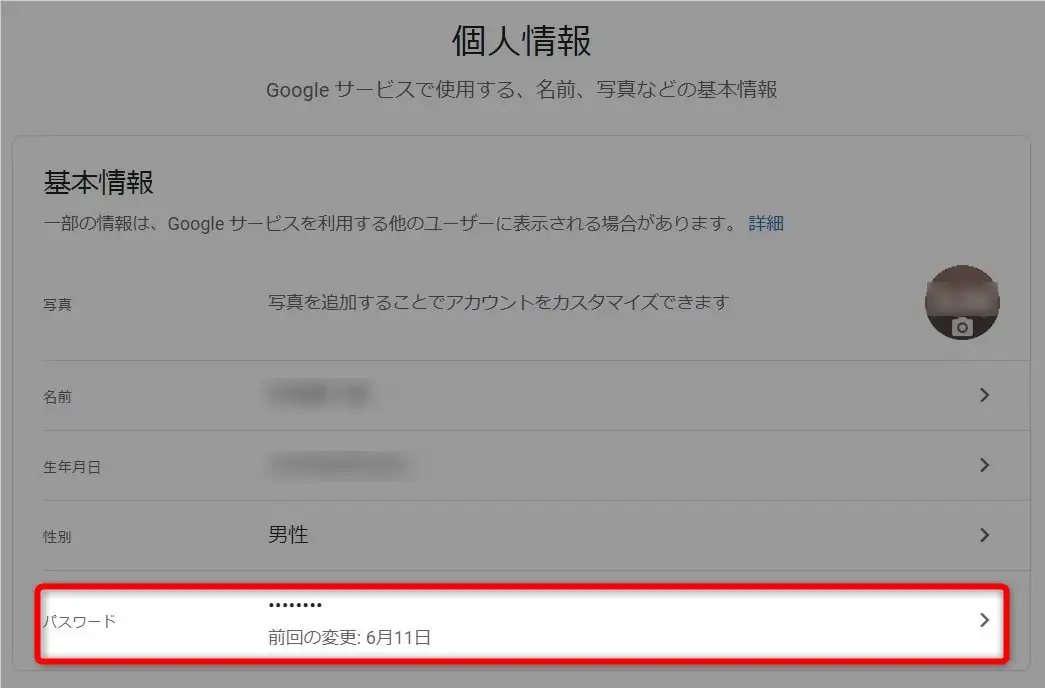
下の画面で、現在のパスワードを入力します。
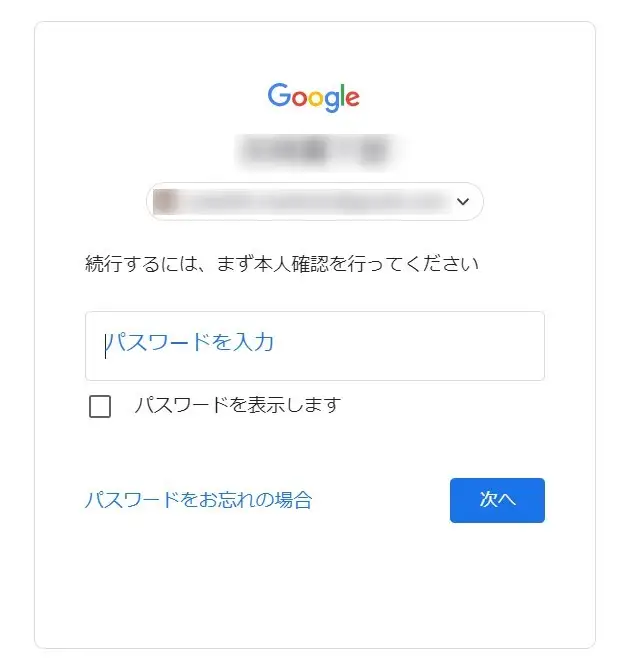
上の画面で正しいパスワードを入力したら、新しいパスワードを入力しましょう。
その後、【パスワードを変更】ボタンを押して変更完了です!お疲れさまでした。
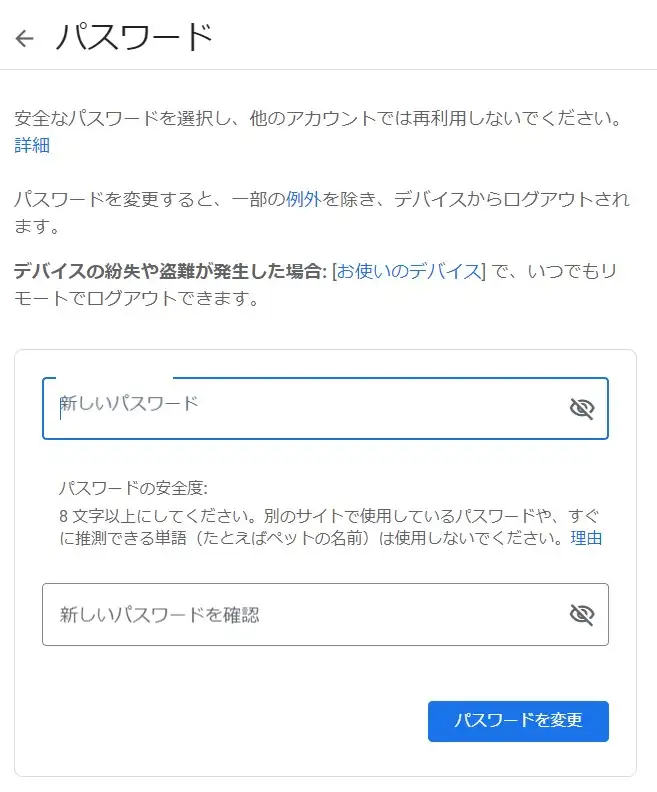
上記の手順でGoogleパスワードを変更したら、下のようなメールが届きますので確認してみて下さい。
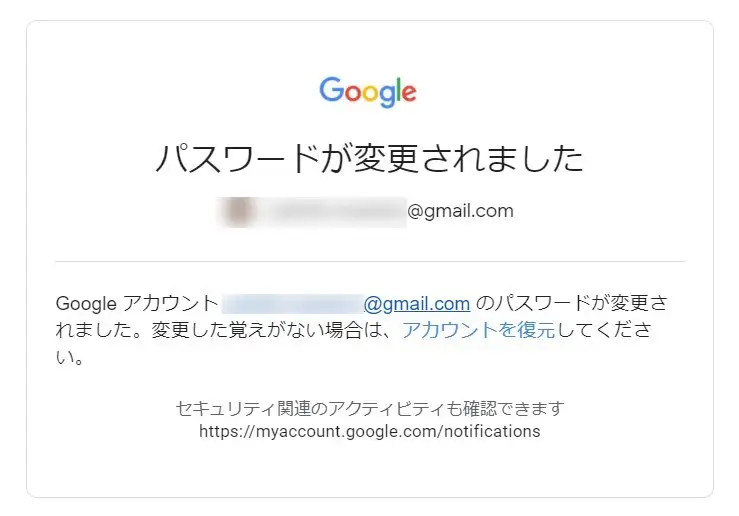
パスワードを変更できない原因と対策
パスワードが変更できない理由としては、次のような場合が考えられます。
- 現在のパスワードを忘れた
-
アカウントの復元が必要です。
再設定用の電話番号かメールアドレスを入力すると、アカウントを復元することができます。
- スキップ
-
現在のパスワードの最後の一文字の入力を促されます。これが分からなければ、スキップしましょう。
もし、お使いの端末で、変更したいパスワードのアカウントにログインしたことがあれば、自動的にパスワードを変更することができます。
Googleサービスのことがよくわかる本

Googleサービスのオススメ本は次の2冊です。
どちらも基本的な操作方法のツボが分かります。
当ブログの記事とあわせて参考にすれば困ることはありません。
▼ 手元に1冊あれば、いつでもすぐに調べられます。
Google便利機能の関連記事
Googleには便利ワザがたくさんあります。
当ブログではその中から『これを知っておけばもっと楽しく・便利になる!』というものを厳選して、その使い方をお届けしています。

いざ!というときに役立ちます
▼ Google便利機能の関連記事
基本・便利ワザが21本 ※クリックで開きます
- Googleアカウントの作り方
- Googleアカウントの名前の変更方法
- Googleアカウントのパスワード
- グーグルChromeのブックマークを整理
- Chromeリモートデスクトップの使い方
- Google Fonts日本語の使い方
- Googleレンズに宿題をやらせてみた
- Googleで画像検索のやり方|花や魚の名前もすぐわかる
- Googleの隠し機能:検索コマンド
- 文章ではわかりにくいこともGoogle検索
- 新作映画の上映中スケジュールをGoogle検索で調べる方法
- 外国語の発音チェック!Google翻訳で発音を調べる方法
- Google検索の結果をクリックして別タブで開く設定方法
- セーフサーチ設定でアダルトコンテンツを非表示に
- Google検索で電卓機能を使う方法
- Google画像検索のやり方ガイド
- Google検索でファイルタイプを指定する方法
- Googleの検索結果を日本語優先にする方法
- Google検索のsiteコマンド|政府や公的機関に限定して情報を検索
- Googleの水準器|あると便利な無料ツールの詰め合わせ
- 【Googleの検索コマンド】隠し機能で検索を便利に!
まとめ)Googleアカウントのパスワード変更
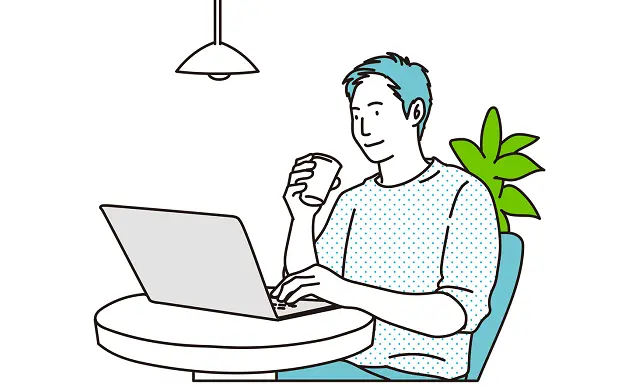
以上、Googleアカウントのパスワードを変更できない理由や変更の及ぼす影響を説明しました。
最近では何をするにもパスワードが必要なので混乱しそうですが、どれがどのサービスのパスワードなのか、しっかりとメモして忘れないようにしましょう!
なお、下の記事では、Googleアカウントの名前を変更する時の説明をしています。興味のある方はご覧ください。
それではまた、次の記事でお会いしましょう!


コメントはお気軽にどうぞ!